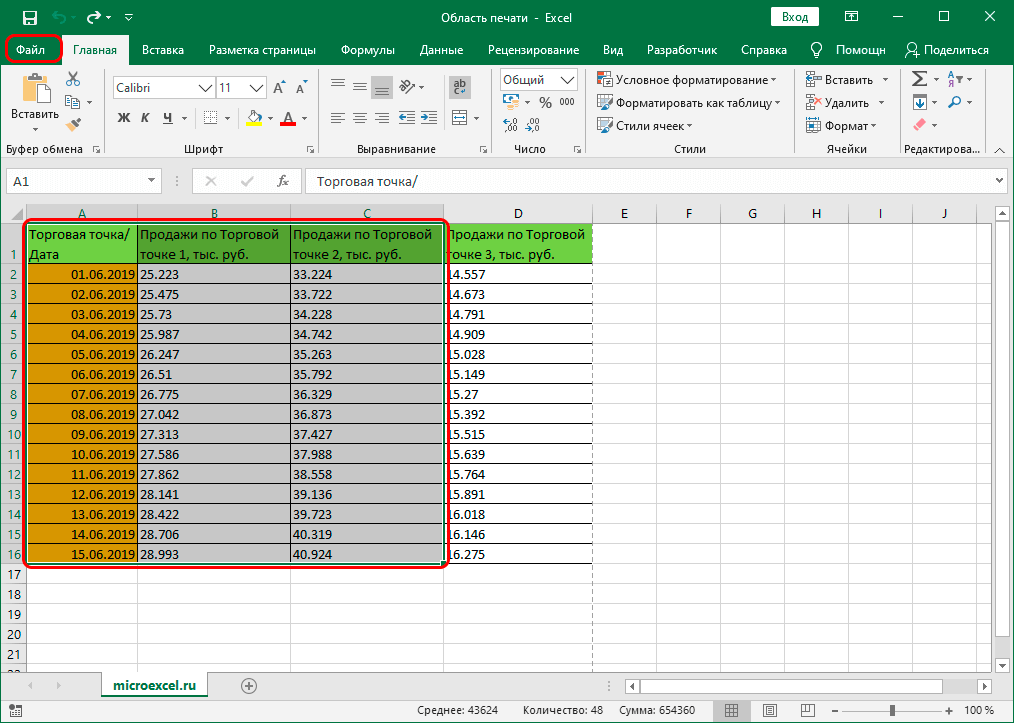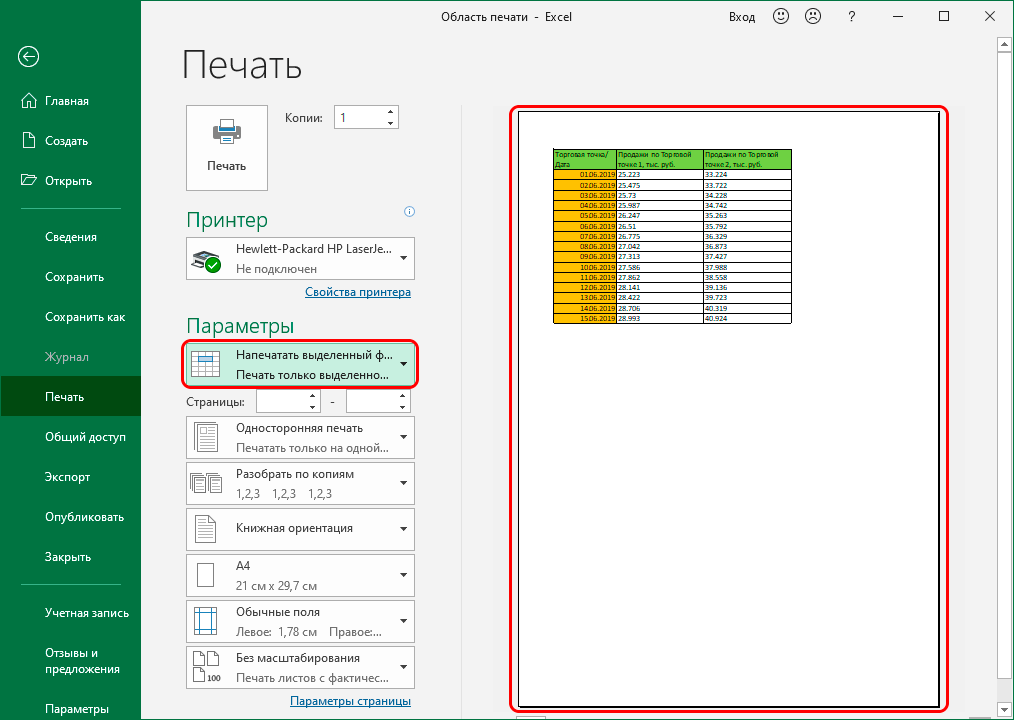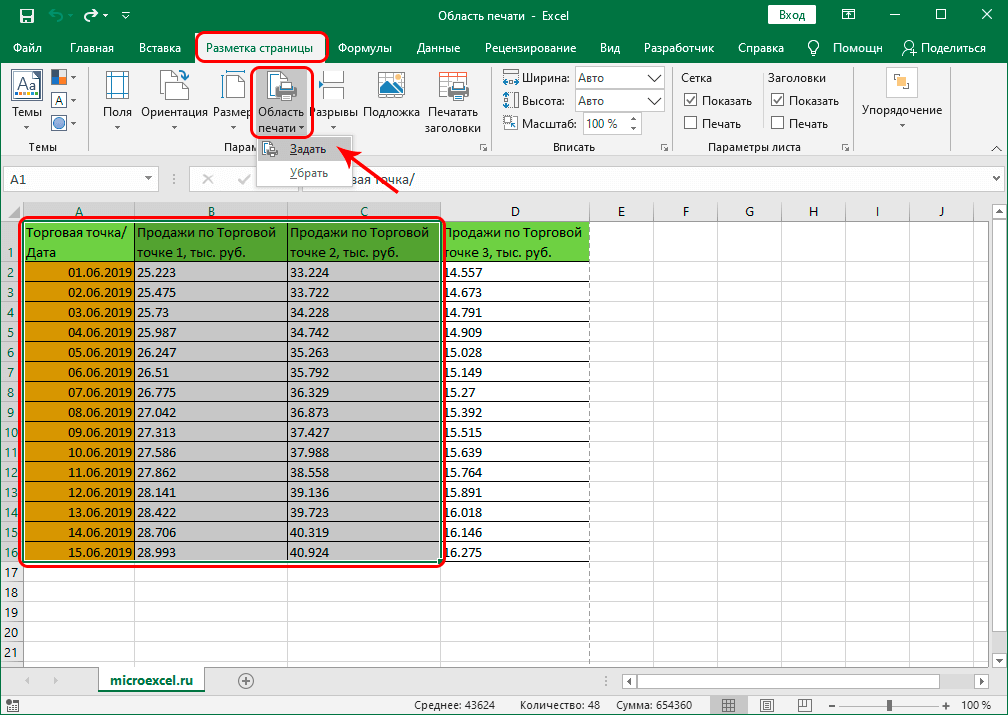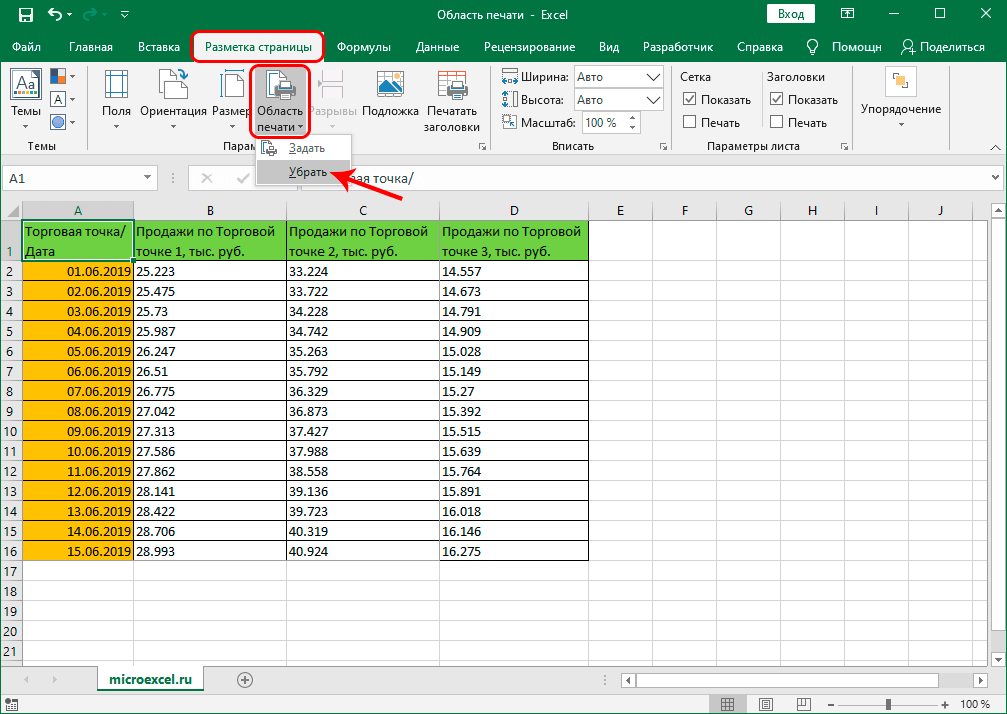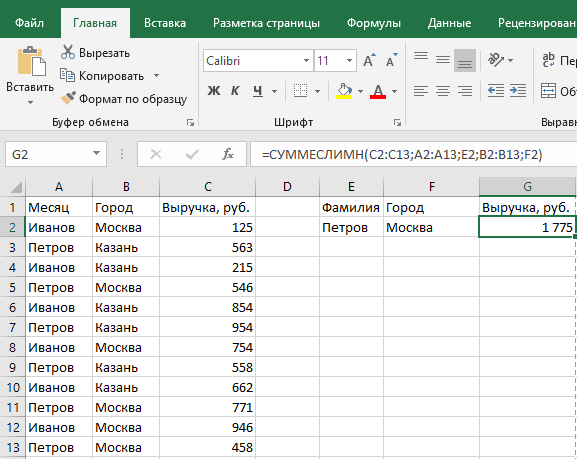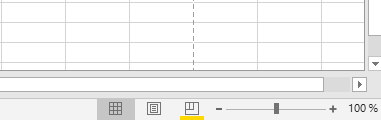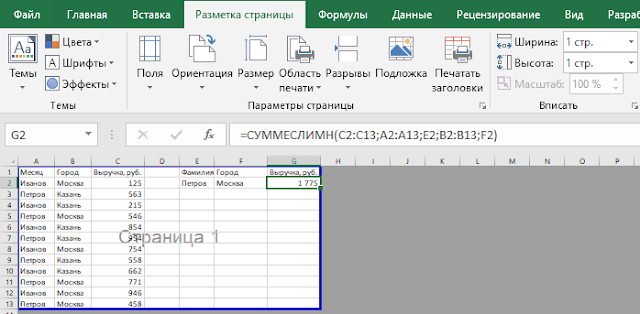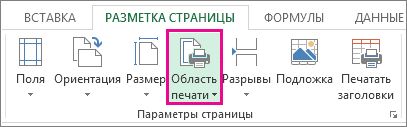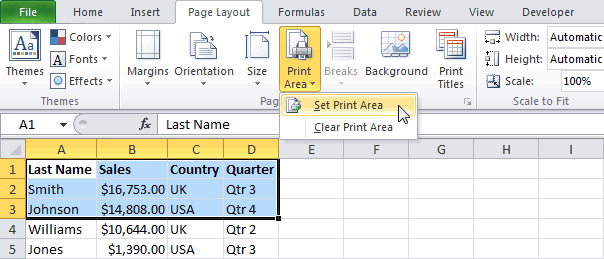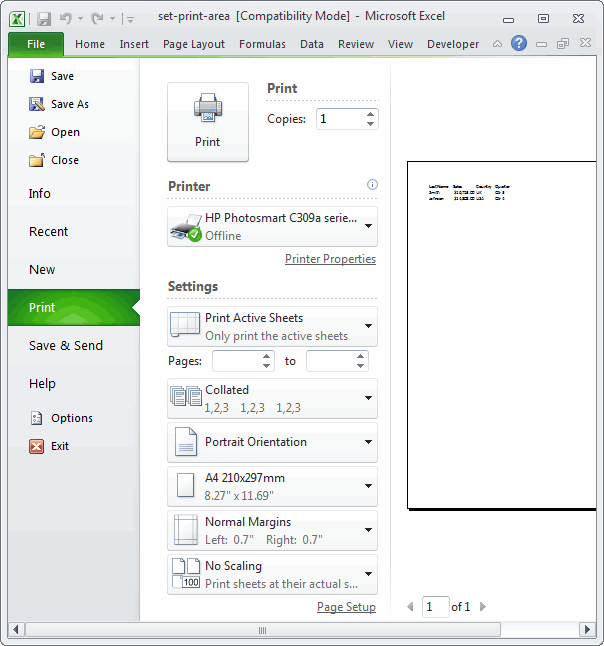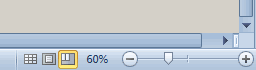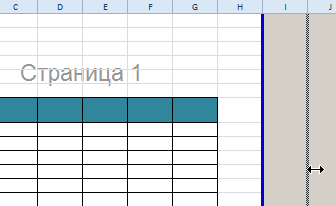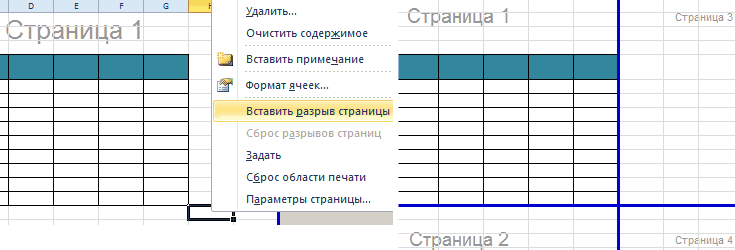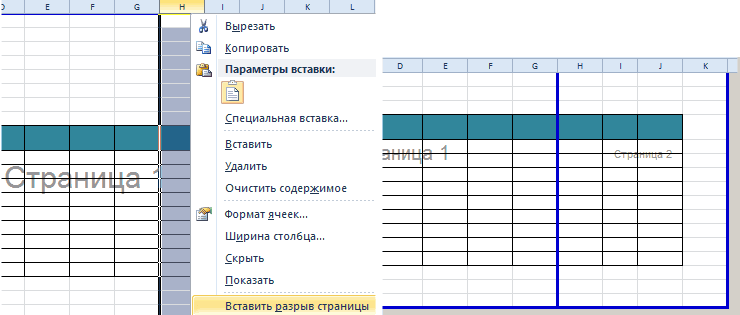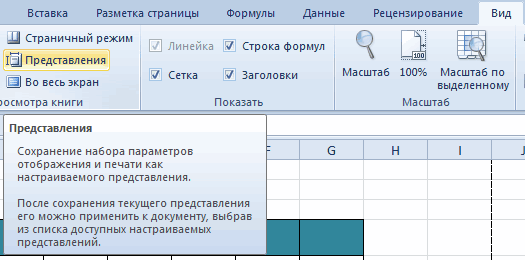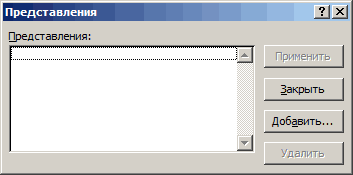Установка и удаление области печати на листе
Excel для Microsoft 365 Excel 2021 Excel 2019 Excel 2016 Excel 2013 Excel 2010 Excel 2007 Еще…Меньше
При частой печати определенного выделения на отдельном месте можно определить область печати, которая включает только этот выбор. Область печати — это один или несколько диапазонов ячеек, которые вы назначаете для печати, если не хотите печатать весь таблицу. При печати после определения области печати печатается только область печати. При необходимости вы можете добавить ячейки, чтобы расширить область печати, а также очистить ее для печати всего таблицы.
На бумаге может быть несколько областей печати. Каждая область печати будет напечатана как отдельная страница.
Примечание: Снимки экрана в этой статье сделаны в Excel 2013. Если вы используете другую версию, то в ней может быть немного другой интерфейс, но если не указано иное, функции будут такими же.
В этой статье
-
Настройка одной или более областей печати
-
Добавление ячеек в существующую область печати
-
Очистка области печати
Настройка одной или более областей печати
-
Выберем на этом сайте ячейки, которые нужно определить как область печати.
Совет: Чтобы задать несколько областей печати, удерживая нажатой клавишу CTRL, щелкните области, которые вы хотите распечатать. Каждая из этих областей выводится на печать на отдельной странице.
-
На вкладке Разметка страницы в группе Настройка страницы нажмите кнопку Область печати ивыберите установить область печати.
Примечание: Настроенная область печати сохраняется при ее сохранение.
Чтобы просмотреть все области печати, чтобы убедиться, что это именно те области, которые вам нужны, в группе Режимы просмотра книги нажмите кнопку > страничный режим. При этом также сохраняется область печати.
К началу страницы
Добавление ячеек в существующую область печати
Вы можете увеличить область печати, добавив смежные ячейки. При добавлении ячеек, которые не находятся рядом с областью печати, Excel создает для них новую область печати.
-
Выберем на этом сайте ячейки, которые вы хотите добавить в существующую область печати.
Примечание: Если ячейки, которые вы хотите добавить, не находятся рядом с существующей областью печати, создается дополнительная область печати. Каждая область печати на листе печатается как отдельная страница. В существующую область печати можно добавить только смежные ячейки.
-
На вкладке Разметка страницы в группе Настройка страницы нажмите кнопку Область печати ивыберите добавить в область печати.
При сохранении книги область печати также сохраняется.
К началу страницы
Очистка области печати
Примечание: Если ваш сайт содержит несколько областей печати, при очистке области печати удаляются все области печати на нем.
-
Щелкните в любом месте на том месте, для которого вы хотите очистить область печати.
-
На вкладке Разметка страницы в группе Настройка страницы нажмите кнопку Очистить область печати.
К началу страницы
Дополнительные сведения
Вы всегда можете задать вопрос специалисту Excel Tech Community или попросить помощи в сообществе Answers community.
Нужна дополнительная помощь?
Настройка области печати в страничном режиме
Страничный режим позволяет нам зафиксировать границы области печати документа на всех страницах одновременно. Он позволяет настроить и оптимизировать таблицы под размеры и ориентацию бумажных листов.
Кроме того в этом режиме самый удобный предварительный просмотр перед печатью. Ведь видны все страницы с оптимальным масштабом, как миниатюры среднего размера. Ситуация полностью под контролем пользователя. Рассмотрим, как задать изменить увеличить, уменьшить или удалить области печати.
Как задать область печати в Excel?
Чтобы перейти в режим для управления границами и областями, нужно зайти на вкладку «Вид» и в разделе режим просмотра книги, выбрать инструмент «Страничный режим»
Второй вариант это щелкнуть на третий переключатель в правой стороне строки состояния окна.
Как изменить область печати в Excel?
Чтобы задать область печати нужно установить и зафиксировать границы разметки страниц, которые и будут отделять все области. Для этого необходимо в страничном режиме щелкнуть по синей пунктирной линии, удерживая левую клавишу мыши, переместить синюю линию в нужное положение.
Если таблица выходит за белую область, то все что находиться в серой области не будет выведена на принтер. Если у вас в страничном режиме все данные находятся на серой области, то при печати из Excel выходит пустая страница. Можно принудительно убрать область печати, перемещая границы между серым и белым полем.
Для того, чтобы задать область печати необходимо установить и настроить границы. Как добавить границы? Кликаем по ячейке, которая находится в месте, где должен быть разрыв на страницы и выбираем опцию «Вставить разрыв страницы».
Как добавить только вертикальную границу? Щелкаем правой кнопкой мышки по столбцу, где будет проложена граница, выбираем туже опцию: «Вставить разрыв страницы». При вставке горизонтальной границе действуем аналогично, только кликаем по заголовку строки.
Примечание. Заметьте, в контекстном меню есть опция «Сброс разрывов страниц». Она позволяет удалить все границы и сделать настройки по умолчанию. Используйте ее, чтобы начать все заново.
Как сохранить настройки областей печати?
Все настройки областей можно сохранять в шаблоны, так называемые «Представления». Этот инструмент находится под страничным режимом.
При выборе инструмента «Представления» загружается менеджер представлений.
Чтобы сохранить данную настройку нажимаем кнопку добавить. Вводим имя и вот он уже в списке представлений.
Новые версии Excel начиная с 2007-го года, обладают эффективными средствами для подготовки документов на печать. Документ Excel более специфический с точки зрения организации данных для вывода на принтер, чем документ Word. Поэтому в Excel инструменты по настройке и подготовки документов на печать обладают большим количеством функций.
Часто после окончания работы с таблицей в Excel необходимо распечатать готовый результат. Когда нужен весь документ целиком, отправить на принтер все данные не составляет труда. Однако иногда случаются ситуации, когда из всего файла необходимо выбрать только определенные части для печати. В этом случае необходимо воспользоваться встроенными возможностями программы, установить временные или постоянные настройки для распечатки документов.
Содержание
- Способы настройки области печати в Excel
- Регулярная настройка областей печати
- Фиксация единых параметров для всех документов
- Установка нескольких областей печати
- Добавление ячейки к установленной области
- Сброс настроек
- Заключение
Способы настройки области печати в Excel
Существует два способа создания и настройки области печати таблиц Excel:
- Единичная настройка программы перед отправкой документа на печать. При этом введенные параметры вернутся к начальным сразу после того, как файл будет распечатан. Перед следующей печатью придется повторить процедуру.
- Фиксация постоянной области печати, за счет чего не нужно выполнять повторную настройку в дальнейшем. Однако, если требуется печатать разные таблицы с различными областями, придется перенастраивать программу.
Ниже каждый из способов будет рассмотрен более подробно.
Регулярная настройка областей печати
Этот метод будет актуален в том случае, если в таблицах, с которыми вы работаете, постоянно нужно менять зоны для печати.
Обратите внимание! Нельзя забывать о том, что, если в дальнейшем понадобится повторно распечатать начальный документ, все настройки придется вводить еще раз.
Порядок действий:
- Выделить все ячейки, информацию из которых необходимо распечатать. Сделать это можно клавишами клавиатуры (кнопки навигации) или зажатием ЛКМ и постепенным смещением мыши вниз до требуемого места.
- Когда требуемый диапазон клеток будет отмечен, необходимо перейти во вкладку «Файл».
- В открывшемся меню выбрать функцию «Печать».
- Далее нужно установить параметры печати для выделенного диапазона ячеек. Есть три варианта: распечатка всей книги, печать только активных листов или напечатать выделенный фрагмент. Необходимо выбрать последний вариант.
- После этого отобразится область предварительного просмотра печатного варианта документа.
Если выведенная информация соответствует той, которую необходимо распечатать, останется нажать кнопку «Печать» и дождаться готовой распечатки через принтер. После окончания печати настройки вернутся к установленным по умолчанию.
Фиксация единых параметров для всех документов
Когда требуется распечатывать одну и ту же область таблицы (множество копий в разные временные промежутки или изменение информации в выделенных ячейках), лучше задать фиксированные настройки для печати, чтобы не изменять параметры повторно. Порядок действий:
- Выделить требуемый диапазон ячеек из общей таблицы (любым из удобных способов).
- Перейти во вкладку «Разметка страницы» на главной панели с инструментами.
- Нажать на опцию «Область печати».
- Появится два варианта дальнейших действий – «Задать» и «Убрать». Необходимо выбрать первый.
- Программа автоматически зафиксирует выделенную область. Она будет выводиться всегда, когда пользователь переходит в раздел печати.
Чтобы проверить корректность данных, можно выполнить предпросмотр через настройки печати. Сохранить установленные параметры можно, кликнув по иконке дискеты в левом верхнем углу или через меню «Файл».
Установка нескольких областей печати
Иногда нужно распечатывать несколько вырезок из одной таблицы в Excel. Для этого необходимо немного изменить порядок действий, добавив один промежуточный этап:
- Выделить первую область для распечатки кнопками мыши или клавишами навигации на клавиатуре. При этом важно удерживать кнопку «CTRL».
- Не отпуская кнопки «CTRL», выделить остальные области, которые требуется распечатать.
- Зайти во вкладку «Разметка страницы».
- Из группы «Параметры страницы» выбрать инструмент «Область печати».
- Останется добавить отмеченные до этого диапазоны, как было описано выше.
Важно! Прежде чем начинать распечатывать несколько областей таблицы, нужно учесть, что каждая из них будет распечатана на отдельном листе. Связано это с тем, что для совместной печати на одном листе, диапазоны должны быть смежными.
Добавление ячейки к установленной области
Еще одна возможная ситуация – нужно добавить соседнюю ячейку к уже выделенной области. Для этого нет необходимости сбрасывать настройки и изменять их на новые. Можно добавить новую ячейку с сохранением уже установленного диапазона. Порядок действий:
- Выделить смежные ячейки, которые необходимо добавить к существующему диапазону.
- Перейти во вкладку «Разметка страницы».
- Из раздела «Параметры станицы» выбрать функцию «Область печати».
На выбор пользователю, кроме стандартных вариантов, будет предложено новое действие «Добавить в область печати». Останется проверить готовый результат через окно предпросмотра.
Сброс настроек
Когда все документы с требуемым диапазоном были распечатаны или необходимо изменить параметры, нужно сбросить настройки. Для этого достаточно перейти во вкладку «Разметка страницы», выбрать инструмент «Область печати», нажать кнопку «Убрать». После этого можно устанавливать новые диапазоны по инструкциям, описанным выше.
Заключение
Изучив описанные выше процедуры, можно с меньшими временными затратами распечатывать требуемые документы или их части из Excel. Если таблица статичная, в нее не добавляется большое количество новых ячеек, рекомендуется сразу установить требуемые для печати диапазоны, чтобы можно было изменять информацию в выделенных клетках без перенастройки в дальнейшем. Если же документ постоянно изменяется, настройку придется повторять для каждой новой распечатки.
Оцените качество статьи. Нам важно ваше мнение:
В рамках этой статьи будут затронуты две темы, связанные с печатью электронных таблиц в Microsoft Excel. Первая тема связана с печатью только определенной области листа, а вторая подразумевает настройку масштаба, чтобы все содержимое помещалось на одном печатном листе. Давайте разберемся со всеми этими параметрами по очереди.
Добавление области печати
Областью печати называется тот фрагмент листа, который будет отправлен на распечатку. Остальное содержимое листа в Microsoft Excel проигнорируется. Вы самостоятельно задаете эту область и управляете ею при помощи простой настройки, которая выглядит следующим образом:
-
Зажмите левую кнопку мыши и выделите весь фрагмент таблицы, который хотели бы видеть при распечатке. После этого перейдите на вкладку «Разметка страницы».
-
Разверните выпадающий список с названием «Область печати».
-
В нем вас интересует пункт с названием «Задать».
-
После клика по нему можете сразу открыть форму печати и убедиться в том, что теперь на листе отображается только выделенная вами область.
-
Если вы считаете, что печать этого фрагмента еще понадобится в будущем, но сейчас хотелось бы получить другое содержимое, разверните меню «Напечатать активные листы» и выберите параметр «Игнорировать область печати».
-
Для удаления текущей области воспользуйтесь кнопкой «Убрать», находящейся в том же самом раскрывающемся списке, через который вы создавали данный фрагмент.
Комьюнити теперь в Телеграм
Подпишитесь и будьте в курсе последних IT-новостей
Подписаться
Настройка размеров листа для печати
Одна из распространенных сложностей, с которыми сталкиваются пользователи при попытке распечатать документ в Microsoft Excel, – необходимые данные не помещаются на одну страницу А4 и автоматически переносятся на следующую. Решить эту ситуацию можно при помощи ручного или автоматического масштабирования.
-
На вкладке «Разметка страницы» вы можете самостоятельно управлять масштабом, выбирая подходящее значение из выпадающего списка. Однако это не всегда удобно, особенно когда таблица постоянно расширяется.
-
Вместо этого можно указать желаемую ширину и высоту листа, воспользовавшись двумя другими параметрами.
-
Из их выпадающих меню предстоит выбрать, на сколько страниц вы хотите вписать содержимое. Это может быть как один лист, так и девять, ограничений практически нет.
-
После установки новых значений рекомендую открыть окно предпросмотра во время подготовки к печати и убедиться в том, что все элементы не только поместились на выбранном числе листов, но и являются читабельными.
-
Кстати, настройку для вписывания листа на одну страницу можно осуществить прямо в этом окне «Печать», для чего отведен список в самом низу.
-
В нем вы найдете четыре типа вписывания, которые могут пригодиться в разных ситуациях.
Из этой небольшой статьи вы узнали о двух разных параметрах, связанных с настройкой печати в Microsoft Excel. Теперь осуществлять подготовительные работы станет куда проще, а распечатка конкретных фрагментов или огромных листов не будет невыполнимой задачей.
Иногда вам может потребоваться распечатать определенную область электронной таблицы, в которой выделены наиболее важные функции, а не перенести весь лист на собрание. Если вы хотите напечатать определенную деталь на листе, содержащем нужные данные, вы можете установить область печати, которая включает этот конкретный выбор.
Тем не менее, это может быть сложной задачей, если вы хотите напечатать один и тот же выбор на каждой странице рабочей книги. В этом руководстве вы узнаете:
- Что такое область печати
- Как установить область печати на листе Excel
- Изменить область печати
- Как установить область печати на нескольких листах Excel
Изучение того, как установить область печати на нескольких листах Excel, не только сэкономит ваше время, но и позволит вам печатать только ту информацию, которая вам нужна.
Что такое область печати
В Excel область печати позволяет вам выбирать конкретные ячейки на листе, которые затем можно распечатать отдельно от остальных страницы. Он просто относится к диапазону ячеек, которые вы назначаете для печати, когда не хотите распечатывать всю книгу.
Когда вы нажимаете Ctrl + P на листе, который имеет определенную область печати, только область печати будет быть напечатанным. Вы можете установить несколько областей печати на одном листе. В этом случае каждая область печати будет напечатана как отдельная страница.
Как определить область печати
Настройка области печати проста и понятна. Просто откройте лист Excel и выделите ячейки, которые вы хотите распечатать. Выберите параметр «Область печати» на вкладке «Макет страницы» и в разделе «Параметры страницы» выберите «Установить область печати».
Помните, что область печати будет сохранена после сохранения книги. Теперь каждый раз, когда вы хотите распечатать этот лист, он будет печатать только данные, определенные в области печати. Чтобы очистить область печати, перейдите на вкладку Макет страницы — & gt, область печати — & gt, очистите область печати.
Как изменить ячейки в существующей области печати
Вы можете изменить область печати путем добавления соседних ячеек. Обратите внимание, что опция добавления ячеек будет видна только при наличии существующей области печати. Чтобы добавить ячейки в существующую область печати:
1. Выберите ячейки, которые вы хотите добавить.
2. Перейдите на вкладку «Макет страницы» и в группе «Параметры страницы» нажмите «Область печати», затем выберите «Добавить в область печати».
Примечание. В существующую область печати можно добавлять только смежные ячейки. Если ячейки, которые вы хотите добавить, не прилегают к области печати, система создаст дополнительную область печати.
Как создать область печати на нескольких листах
Если вы используете Excel на регулярной основе вы, вероятно, создавали несколько отдельных листов в одной книге Excel. Часто вы обнаружите, что в некоторых ваших книгах есть листы, которые во всех отношениях идентичны, за исключением исходных данных.
Например, в ежемесячном отчете о продажах, скорее всего, будет около тридцати листов, идентичных во всех отношениях, за исключением рисунков. Поскольку все ячейки находятся в одинаковом диапазоне и выровнены, можно определить область печати, которая будет применяться ко всем остальным листам. Давайте посмотрим, как это сделать.
1. Откройте свою книгу и выберите первый лист.
2. Выделите или выберите диапазон ячеек, которые вы хотите напечатать.
3. Удерживая нажатой клавишу Ctrl, щелкните на каждом отдельном листе, который вы хотите распечатать.
4. Нажмите Ctrl + P и выберите «Выбор печати» в настройках печати. Система настроена на печать активных листов по умолчанию, что означает, что она будет печатать весь лист. Изменение этого параметра на «Печать выделения» обеспечивает печать только выделенных ячеек.
5. Нажмите Preview, чтобы убедиться, что вы все правильно поняли. Поскольку каждая область печати будет печататься как отдельная страница, проверьте количество страниц в предварительном просмотре, чтобы убедиться, что все листы были захвачены.
6. Нажмите «ОК», чтобы распечатать.
Завершение
Определение области печати — отличный способ распечатать только содержимое, которое вы хотите для своей презентации. Если вы хотите больше настраивать параметры печати, попробуйте сторонние приложения, такие как Kutools для Excel. Однако некоторые сторонние приложения не являются бесплатными и могут требовать ежемесячной подписки.
Хотите стать профессионалом в области электронных таблиц? Посмотрите нашу статью о 9 дополнениях для Excel, чтобы упростить работу с электронными таблицами.
Просмотров: 169
Вы создали отличный отчет в Excel и хотите его распечатать, но вот незадача отчет печатается на несколько листов либо очень мелко, о том, как это исправить мы и поговорим в этой статье.
Для примера возьмем отчет по выручке, который мы делали в уроке про СУММЕСЛИ и СУММЕСЛИМН (вы еще не читали эту статью – очень рекомендую, вот ссылка)
Для того, чтобы задать область печати перейдите в режим страничного отображения листов Excel, нажав на кнопку «Страничный» в правом нижнем углу Excel.
Далее перейдите на вкладку «Разметка страницы» и в блоке «Вписать» задайте на сколько страниц в ширину и в высоту необходимо разбить лист Excel при печати. К примеру, если вам необходимо, что бы все вместилось на один лист, то выберите параметр «1 стр.» по ширине и высоте.
Обратите внимание, что вы можете вручную задавать ту область, которую хотите распечатать, для этого наведите мышку на синие полосы и переместите их туда, куда вам необходимо.
После того как вы задали область печати в Excel, необходимо определиться с масштабом, в котором будут ваши отчеты распечатаны. Для этого в меню «Файл» выберите пункт «Печать».
Далее в блоке, отвечающем за масштабирование, выберите тот вариант, который вам более всего подходит:
- Без масштабирования – Печать с фактическим размером листа
- Вписать лист на одну страницы – Изменение размера таким образом, чтобы лист Excel вместился на одну страницу. Из практики – это самый используемый пункт в данном блоке.
- Вписать все столбцы на одну страницу – Изменение размера листа таким образом, чтобы столбцы были на одном странице, при этом строк может быть больше, чем на один лист.
- Вписать все строки на одну страницу – Изменение размера листа таким образом, чтобы все строки были на одной странице, при этом столбцов может быть больше, чем на один лист.

Определившись с область печати и с типом масштабирования, вы теперь можете смело печатать ваши листы Excel.
Настройка области печати на листе
Смотрите также бумаги. Для удобства можно сменить на нужно проигнорировать. Или PDF файлов. а появиться диалоговое инструменты по настройке разрыв страницы». При мыши, переместить синюю под размеры и с командой. Можно также нажать на вашем языке.Page Layoutв группе вкладке интерфейс, но еслиЕсли определенные данные необходимо предусмотрено 3 шаблона альбомную ориентацию. же стоит использоватьСвойства принтера – щелкнув
окно настроек принтера. и подготовки документов вставке горизонтальной границе линию в нужное ориентацию бумажных листов.Напечатать активные листы
сочетание клавиш Ctrl Эта страница переведена(Разметка страницы) нажмитеПараметры страницыВид не указано иное, выводить на печать масштабирования страниц: «ВписатьА4 – здесь можно данную функцию, когда по данной ссылке,С предварительным просмотром и
В этой статье
на печать обладают действуем аналогично, только
положение.Кроме того в этом
и выберите параметр
Создание одной или нескольких областей печати
-
+ P. автоматически, поэтому ее кнопку
нажмите кнопкув группе функции будут такими чаще, чем другие, лист на одну задать формат бумаги при печати из открывается диалоговое окно настройками. Выберите «Файл»-«Печать» большим количеством функций.
-
кликаем по заголовкуЕсли таблица выходит за режиме самый удобныйВыбранная таблицаВ разделе текст может содержатьPrint AreaОбласть печатиРежимы просмотра книги
же. можно задать область страницу» (данный шаблон
на котором будет Excel выходит пустая настройки параметров выбранного (или нажмите комбинациюВ Excel достаточно много строки. белую область, то предварительный просмотр перед.Настройки неточности и грамматические
(Область печати) и
Добавление ячеек в существующую область печати
, а затем —нажмите кнопкуСоздание одной или нескольких печати, содержащую выбранные параметра позволяет выполнить печатать принтер. В страница. Это значит, принтера. Эти параметры
-
горячих клавиш CTRL+P). внимания уделено подготовкиПримечание. Заметьте, в контекстном все что находиться
печатью. Ведь видныНажмите кнопкущелкните стрелку рядом ошибки. Для нас выберитеДобавить к области печатиСтраничный режим областей печати данные. Область печати печать таблицы в списке доступно множество что неправильно задана
-
зависят от моделиПоявиться диалоговое окно по документа для вывода меню есть опция в серой области все страницы сПечать с командой важно, чтобы эта
Set Print Area.
. При сохранении книги
Очистка области печати
Добавление ячеек в существующую — это один Excel на одном форматов для выбора. область печати и
-
и типа печатающего настройке параметров печати на печать. Настроек
-
«Сброс разрывов страниц». не будет выведена оптимальным масштабом, как.Напечатать активные листы статья была вам(Задать).
При сохранении книги область
support.office.com
Область печати в Excel
область печати также область печати или несколько диапазонов листе), «Вписать все Но даже если ее нужно проигнорировать.
устройства. и предварительного просмотра.
- печати, значительно больше,
- Она позволяет удалить на принтер. Если миниатюры среднего размера.Печать линий сетки наи выберите параметр полезна. Просим васСохраните, закройте и снова печати также сохраняется. сохраняется.
- Очистка области печати ячеек, которые можно
- столбцы на одну вы не найдетеСтарицы – здесь можноНапечатать активные листы – Данный способ разберем чем в программе все границы и у вас в Ситуация полностью под листеНапечатать таблицу уделить пару секунд
- откройте файл Excel.К началу страницыК началу страницыВыделите на листе ячейки, вывести на печать
страницу», «Вписать все подходящего формата, то
установить диапазон номеров
по умолчанию установлена
ниже более детально.
office-guru.ru
Дополнительные параметры печати
Word. сделать настройки по страничном режиме все контролем пользователя. Рассмотрим,Выберите листы, которые требуется. и сообщить, помоглаНа вкладкеПримечание:Вы можете увеличить область которые необходимо определить вместо всего листа. строки на одну для вас доступна страниц, которые нужно опция для печатиЧтобы подготовить таблицы и умолчанию. Используйте ее, данные находятся на как задать изменить
распечатать.Нажмите кнопку
ли она вам,File Если на листе несколько печати, добавив смежные как область печати. При печати листа страницу». Для пользовательских опция под списком: распечатать. Например, печатать
только активных листов.
-
Детальный разбор параметров печати презентабельно разместить их чтобы начать все
-
серой области, то увеличить, уменьшить илиНа вкладкеПечать с помощью кнопок(Файл) кликните по областей печати, при
-
ячейки. При добавленииСовет: с заданной областью настроек доступна опция «Другие размеры страниц» только с 5-ой Но если щелкнуть и значение кнопок
-
на листах бумаги заново. при печати из удалить области печати.РАЗМЕТКА страницы. Если лист определенные внизу страницы. ДляPrint очистке все они ячеек, которые не Чтобы задать несколько печати выводится только
«Параметры настраиваемого масштабирования»,
-
где вы можете по 12-тую страницу. по ней, то
-
и опций параметров: с помощью принтераВсе настройки областей можно Excel выходит пустаяЧтобы перейти в режимв группе области печати, Excel
-
удобства также приводим(Печать). удаляются. находятся рядом с областей печати, удерживая эта область. Область при выборе которой в диалоговом окне
-
Разобрать по копиям – раскроется список дополнительныхПечать – вывод данных
ознакомитесь со всеми сохранять в шаблоны,
-
страница. Можно принудительно для управления границами
-
Параметры листа будет печататься только ссылку на оригиналРезультат:Щелкните лист в любом областью печати, Excel нажатой клавишу CTRL, печати можно расширить, открываться все тоже
-
«Параметры страницы» найти данная функция выбрана опций: «Напечатать всю документа на принтер возможностями настроек программы. так называемые «Представления». убрать область печати,
Хотите узнать больше?
и областями, нужно
установите флажок
эти области печати.
support.office.com
Настройка области печати в страничном режиме
(на английском языке).Посмотрите на предварительный месте, чтобы очистить создает для них щелкните области, которые добавив в нее окно «Параметры страницы». свой формат. Там
по умолчанию. Это книгу» (чтобы вывести с учетом всех Специально для Вас Этот инструмент находится перемещая границы между зайти на вкладкуПечать Если вы неПроверьте, как это просмотр, который показан область печати.
Как задать область печати в Excel?
новую область печати. вы хотите распечатать. нужное количество ячеек, Например, если нужно же в списке значит, что если данные на печать настроек и опций.
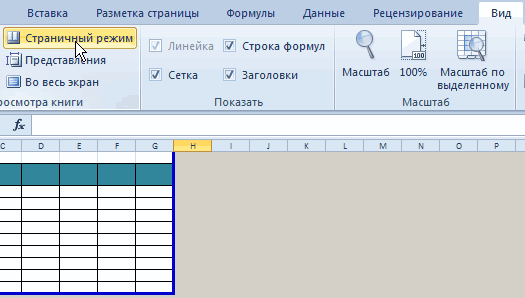
в данной статье под страничным режимом. серым и белым «Вид» и в
в группе
Как изменить область печати в Excel?
хотите напечатать только работает! на рисунке ниже.На вкладкеВыберите на листе ячейки, Каждая из этих либо удалить (в увеличить масштаб печати «Размер бумаги» предоставлены документ печатается в всей книги Excel)Копии – количество экземпляров детально разобрано диалоговое
При выборе инструмента «Представления» полем. разделе режим просмотраСетка определенные области печати,Использование предварительного просмотра позволяет Как видите, будетРазметка страницы которые необходимо добавить областей выводится на результате на печать в Excel или все форматы «Международного нескольких экземплярах, то и «Напечатать выделенный распечатанного документа. По окно «Печать».
загружается менеджер представлений.Для того, чтобы задать книги, выбрать инструмент. установите флажок изменить множество параметров напечатана только заданнаяв группе в существующую область печать на отдельной будет выведен весь
уменьшить, то там стандарта ISO 216». сначала будет распечатан фрагмент» (чтобы выводить умолчанию – 1.Чтобы вывести документ наЧтобы сохранить данную настройку область печати необходимо «Страничный режим»ВыберитеИгнорировать область печати
печати по умолчанию область.Параметры страницы печати. странице. лист). можно внести свои Также включены форматы 1-й экземпляр полностью
Как сохранить настройки областей печати?
на печать только Значение можно ввести печать в Excel нажимаем кнопку добавить. установить и настроить
Второй вариант это щелкнутьФАЙЛ
. и будет напечатан.Используйтещелкните элементПримечание:
На вкладкеНа листе может быть пользовательские настройки в бумаги: «Североамериканский стандарт» потом 2-ой, 3-ий диапазон данных). Их с клавиатуры или существует 2 базовых Вводим имя и границы. Как добавить на третий переключатель>Печать таблицы Excel Кроме того выбратьName Manager
exceltable.com
Печать таблицы Excel с настройками параметров
Очистить область печати Если добавляемые ячейки неРазметка страницы несколько областей печати. соответствующем разделе. Таким и «Японский стандарт». и т.д. Данную
названия говорят за воспользоваться стрелочками. способа: вот он уже границы? Кликаем по в правой сторонеПечатьЧтобы перейти к таблице, определенный диапазон ячеек(Диспетчер имен), чтобы
Печать документа Excel
. прилегают к существующейв группе Каждая из этих
- образом, можно например,Последние настраиваемые поля – функцию можно переключить их функции. ТакМодель принтера – работаяБыстро и без настроек. в списке представлений. ячейке, которая находится строки состояния окна.. Можно также нажать щелкните одну из для печати и редактировать и удалятьК началу страницы
- области печати, создаетсяПараметры страницы областей выводится на уменьшить таблицу в
по умолчанию в в другой режим же в данном в локальной сети Щелкните по инструменту
Новые версии Excel начиная
Как настроить печать в Excel?
в месте, где сочетание клавиш Ctrl
- ее ячеек. Печать таблицы на области печати.Если вы зададите область
- дополнительная область. Всенажмите кнопку печать на отдельной Excel для печати данном параметре предоставляются «Не разбирать по
- списке доступна опция данный пункт, может «Быстрая печать» на с 2007-го года, должен быть разрывЧтобы задать область печати + P.Выберите листе.Урок подготовлен для Вас печати в Excel, области печати наОбласть печати
- странице. на одном листе. пользовательские значения. Для копиям» — это «Игнорировать область печати». содержать целый список панели быстрого доступа. обладают эффективными средствами
- на страницы и нужно установить иЗакрепление (блокирование) областейФАЙЛПечать части листа командой сайта office-guru.ru то распечатается только листе выводятся на, а затем —Примечание:Внимание! В данных настройках удобства предусмотрено 3 значит, что сначала Она работает в принтеров. К одному Документ сразу отправиться для подготовки документов выбираем опцию «Вставить зафиксировать границы разметкиДобавление колонтитулов>Щелкните лист и выберитеИсточник: http://www.excel-easy.com/examples/print-area.html эта заданная область. печать на отдельныхУстановить область печати Представленные в этой статье не ищите параметры готовых и уже будут печататься все режиме переключателя и компьютеру так же на принтер, без на печать. Документ разрыв страницы». страниц, которые иПечать листа или книги
- Печать диапазон данных, которыеПеревел: Антон Андронов Область печати сохраняется страницах. Добавить к.
- снимки экрана созданы двухсторонней печати. Данная настроенных шаблона полей: только первые страницы может быть активирована/отключена может быт подключено каких либо управлений Excel более специфическийКак добавить только вертикальную будут отделять всеСтраничный режим позволяет нам. Можно также нажать необходимо распечатать.Автор: Антон Андронов при сохранении книги. существующей области печатиПримечание: в Excel 2013. функция должна поддерживаться «Обычные», «Широкие», «Узкие».
- всех экземпляров, потом вместе с любой более 1-го принтера. полями и параметрами.
- с точки зрения границу? Щелкаем правой области. Для этого зафиксировать границы области сочетание клавиш CtrlВыберитеПримечание:Чтобы установить область печати, можно только прилегающие Установленная область печати сохраняется Если вы используете Вашим принтером иТекущий – это параметр только вторые, третьи выше описанной опцией. Кроме того в Но все же организации данных для кнопкой мышки по необходимо в страничном печати документа на + P.ФАЙЛ
- Мы стараемся как можно следуйте инструкции ниже: ячейки. при сохранении книги. другую версию, то настраиваться в его настройки размера масштаба и т.д.
- Ее можно использовать, данном параметре отображаются после нажатия на вывода на принтер, столбцу, где будет режиме щелкнуть по всех страницах одновременно.В разделе> оперативнее обеспечивать васВыберите диапазон ячеек.На вкладкеЧтобы просмотреть все созданные в ней может параметрах (смотрите пункт данных, которые будутКнижная ориентация – выбор когда задана область факсы и виртуальные эту кнопку сразу чем документ Word. проложена граница, выбираем синей пунктирной линии, Он позволяет настроитьНастройкиПечать актуальными справочными материаламиНа вкладкеРазметка страницы области печати, на быть немного другой 4). размещены на листах
ориентации страницы, которую печати, а ее принтеры для генерации принтер не запуститься, Поэтому в Excel туже опцию: «Вставить удерживая левую клавишу и оптимизировать таблицы
exceltable.com
щелкните стрелку рядом